最近在培訓中遇到下面的一個需求,客戶的二維圖紙中有一些不會變化的二維的數據,這些數據中包含了圖形、尺寸、符號、文字等信息,在Inventor出工程圖的時候,需要插入這些數據。
以前客戶是使用AutoCAD完成這樣的工作,現在要轉移到Inventor上,剛開始的時候考慮過略圖符號和插入AutoCAD圖紙,發現圖形倒是沒有問題,但是尺寸、符號、文字等遇到不太方便的地方。后來發現Inventor實際上已經提供了這樣的功能,那就是導入 AutoCAD 塊定義
下面是操作步驟:
- 打開原有的DWG圖紙,把需要插入的對象分別做成AutoCAD 塊。
- 新建或者打開Inventor DWG圖紙,這個是必須的,用IDW無法使用這個功能。
- 在功能區上,單擊“標注”選項卡“符號”面板
選擇“導入 AutoCAD 塊”。 - 瀏覽至剛才創建的包含塊定義的 DWG 文件并選中它。
- 在“塊定義”區域中,選擇要插入的塊。
- 設定縮放值和旋轉值。
- 單擊“插入”。
- 在圖形窗口中單擊以放置塊。
- 如果塊定義中包含屬性,請在“編輯屬性”對話框中輸入值,并單擊“確定”。

需要注意的一點是,插入后的塊無法具體編輯,只能修改比例和旋轉等,如果需要編輯圖形、文字、標注,可以再塊上單擊鼠標右鍵,然后選擇編輯AutoCAD塊,然后在彈出的AutoCAD里面進行編輯,保存后即可更新AutoCAD塊。
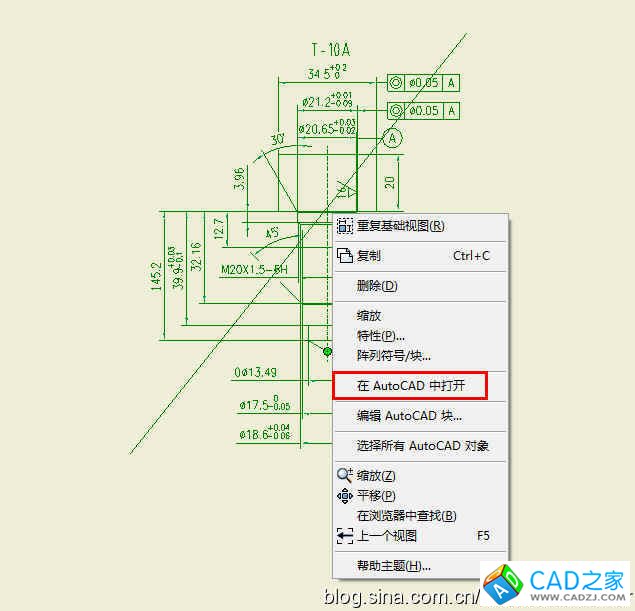
此外如果是ACM創建的圖形,應該首先保存成AutoCAD格式的,然后再做上面的操作。
相關文章
- 2021-09-08全國專業技術人員計算機應用能力考試用書 AutoCAD2004
- 2021-08-30從零開始AutoCAD 2014中文版機械制圖基礎培訓教程 [李
- 2021-08-30從零開始AutoCAD 2014中文版建筑制圖基礎培訓教程 [朱
- 2021-08-30電氣CAD實例教程AutoCAD 2010中文版 [左昉 等編著] 20
- 2021-08-30高等院校藝術設計案例教程中文版AutoCAD 建筑設計案例
- 2021-08-29環境藝術制圖AutoCAD [徐幼光 編著] 2013年PDF下載
- 2021-08-29機械AutoCAD 項目教程 第3版 [繆希偉 主編] 2012年PDF
- 2021-08-29機械制圖與AutoCAD [李志明 主編] 2014年PDF下載
- 2021-08-29機械制圖與AutoCAD [陶素連,周欽河 主編] 2013年PDF下
- 2021-08-28機械制圖與AutoCAD 繪圖 [宋巧蓮,徐連孝 主編] 2012年P